|
Interaktyvusis palaikymas jūsų naršyklėje gali pateikti skaitmeninius "Office" problemų sprendimus |
Makrokomanda yra komandų seka, naudojama pasikartojančiai užduočiai automatizuoti, ir ją galima vykdyti, kai reikia atlikti užduotį. Tačiau kai kurios makrokomandos gali kelti grėsmę saugai, į kompiuterį įvesdamos virusų ar kenkėjiškos programinės įrangos.
Įspėjimas: Niekada neįjunkite makrokomandų "Microsoft 365" faile, nebent esate įsitikinę, kad žinote, ką tos makrokomandos daro ir norite jų funkcijų. Jums nereikia įgalinti makrokomandų norint peržiūrėti arba redaguoti failą. Daugiau informacijos žr. Apsisaugojimas nuo makrokomandų virusų.
Padarykite dokumentą patikimu, kad įgalintumėte makrokomandas
Jei atidarę dokumentą arba bandydami vykdyti makrokomandą matote saugos įspėjimą, galite padaryti jį patikimu dokumentu ir įgalinti makrokomandas. Šis pavyzdys yra "Excel" darbaknygėje.

-
Pasirinkite Įgalinti turinį.
-
Dialogo lange Saugos įspėjimas pasirinkite Taip , kad padarytumėte dokumentą patikimu.
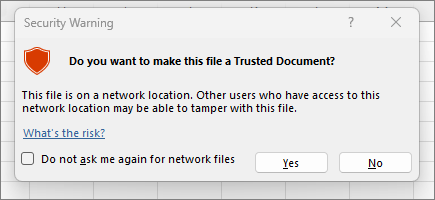
Makrokomandos dabar įgalintos šiame dokumente. Norėdami atšaukti patikimą dokumentą, turite išvalyti visus patikimus dokumentus. Daugiau informacijos žr. Patikimi dokumentai.
Patarimas: Užuot įgalinę makrokomandas kiekvienam dokumentui, galite sukurti patikimą vietą patikimiems dokumentams saugoti. Tada "Microsoft 365" netikrins jų patikimumo centre. Daugiau informacijos žr. Patikimos vietos įtraukimas, šalinimas arba keitimas "Microsoft Office".
Makrokomandų parametrų keitimas patikimumo centre
Makrokomandų parametrai yra patikimumo centre. Tačiau, jei jūsų įrenginį valdo darbo arba mokymo įstaiga, sistemos administratorius gali neleisti visiems keisti parametrų.
Svarbu: Kai keičiate makrokomandų parametrus patikimumo centre, jie keičiami tik naudojamai "Microsoft 365" programai. Makrokomandų parametrai nekeičiami visose "Microsoft 365" programose.
-
Pasirinkite skirtuką Failas ir pasirinkite Parinktys.
-
Pasirinkite Patikimumo centras, tada pasirinkite Patikimumo centro parametrai.
-
Patikimumo centre pasirinkite Makrokomandų parametrai.
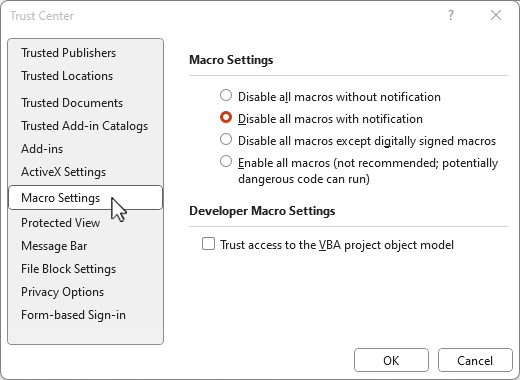
Patarimas: Jei juostelėje yra programų kūrėjo skirtukas , pasirinkite skirtuką Programų kūrėjas, tada pasirinkite

-
Atlikite norimus pasirinkimus, tada pasirinkite Gerai.
Toliau pateikiamos makrokomandų parametrų parinktys. Ne visos programėlės turi tuos pačius pasirinkimus.
Pastaba: Parinktys šiek tiek skiriasi „Excel“, mes jas iškviesime, kai tik eisime.
-
Išjungti visas makrokomandas nepranešus Makrokomandos ir saugos įspėjimai apie jas yra išjungti.„Excel“ ši parinktis yra Išjungti VBA makrokomandas nepranešus ir ji taikoma tik VBA makrokomandoms.
-
Išjungti visas makrokomandas pranešus Makrokomandos išjungiamos, tačiau jei jų yra, rodomi saugos įspėjimai.

Naudokite šį parametrą, jei makrokomandas norite įgalinti kiekvienu atveju.„Excel“ ši parinktis yra Išjungti VBA makrokomandas pranešus ir taikoma tik VBA makrokomandoms.
-
Išjungti visas makrokomandas išskyrus pasirašytas skaitmeniniu parašu Makrokomandos išjungtos, o jei yra nepasirašytų makrokomandų, rodomi saugos įspėjimai. Tačiau jei makrokomandą skaitmeniniu parašu pasirašė patikimas leidėjas, makrokomanda paleidžiama. Jei makrokomandą pasirašė leidėjas, kuriuo dar nepasitikėjote, jums suteikiama galimybė įgalinti pasirašytas makrokomandas ir pasitikėti leidėju.„Excel“ ši parinktis yra Išjungti VBA makrokomandas, išskyrus skaitmeniniu parašu pasirašytas makrokomandas ir ji taikoma tik VBA makrokomandoms.
-
Įgalinti visas makrokomandas (nerekomenduojama; gali būti paleistas potencialiai pavojingas kodas) Visos makrokomandos vykdomos be patvirtinimo. Dėl šio parametro jūsų kompiuteryje gali būti paleistas kenkėjiškas kodas.„Excel“ ši parinktis yra Įgalinti VBA makrokomandas (nerekomenduojama; gali būti paleistas potencialiai pavojingas kodas) ir ji taikoma tik VBA makrokomandoms.
-
„Excel“ taip pat yra žymės langelis įgalinti„Excel“ 4.0 makrokomandas, kai VBA makrokomandos įgalintos. Jei pažymėsite šį žymės langelį, visi minėti VBA makrokomandų parametrai taip pat bus taikomi "Excel 4.0" (XLM) makrokomandoms. Jei šis žymės langelis nepažymėtas, XLM makrokomandos išjungiamos nepranešus.
-
Pasitikėti prieiga prie VBA projekto objekto modelio Blokuoti arba leisti programavimo prieigą prie Visual Basic for Applications (VBA) objekto modelio iš automatizavimo kliento. Ši saugos parinktis skirta kodui, parašytam "Microsoft 365" programai automatizuoti ir VBA aplinkai bei objekto modeliui valdyti. Tai yra vartotojams ir taikomosioms programos skirtas parametras, kuris uždraudžia prieigą pagal numatytuosius nustatymus ir taip neleidžia nepatvirtintoms programoms kurti kenksmingo save atkuriančio kodo. Kad automatizavimo klientai galėtų pasiekti VBA objekto modelį, vartotojas, kuris vykdo kodą, turi suteikti prieigą. Norėdami įjungti prieigą, pažymėkite žymės langelį.
Pastaba: "Microsoft Access" neturi patikimos prieigos prie VBA projekto modelio objekto parinkties.
Taip pat žr.
Makrokomandų saugos parametrų pakeitimas programoje „Excel“
Greitas pasirengimas darbui: Makrokomandos kūrimas programoje "Excel".
Blokuokite įtartinas makrokomandas "Office", jei dirbate Windows 10 S".










